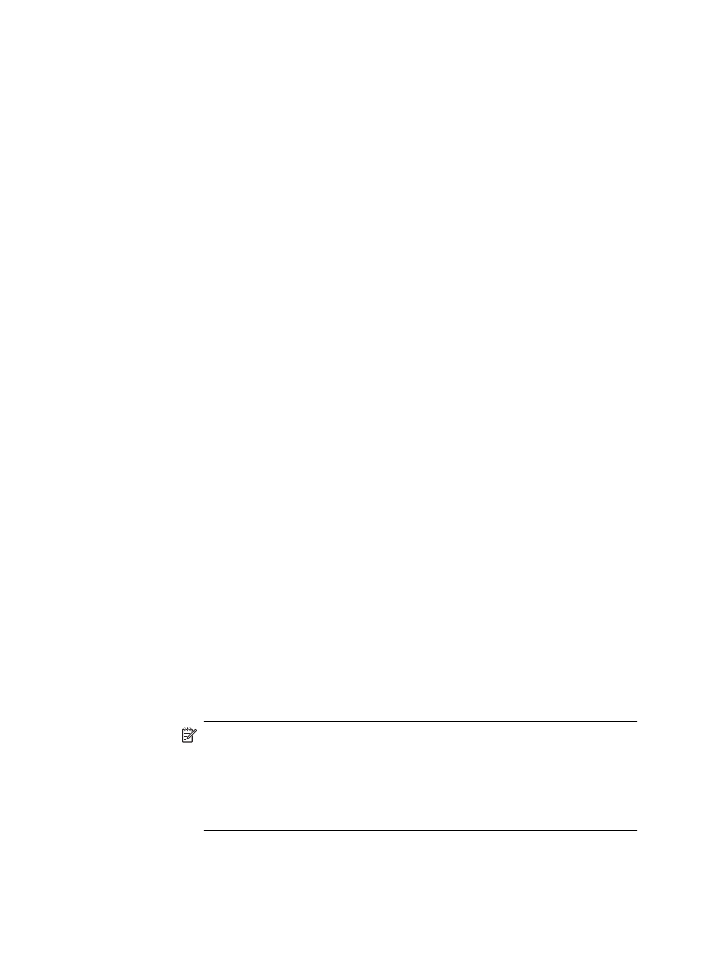
Стъпка 1: Проверка на това дали компютърът е свързан към мрежата
Уверете се, че компютърът ви е свързан към вашата безжична мрежа. Ако
компютърът не е свързан към мрежата, не можете да използвате принтера по
мрежата.
Проверка на безжична връзка
1.
Уверете се, че безжичната връзка на компютъра е включена. За
допълнителна информация вж. документацията, придружаваща компютъра.
2.
Ако не използвате уникално мрежово име (SSID), е възможно безжичният
компютър да не може да се свърже в близка мрежа, която не е ваша.
Следните стъпки може да ви улеснят при определяне на това дали
компютърът е свързан към вашата мрежа.
Windows
а.
Щракнете върху бутона Start (Старт), изберете Control Panel
(Контролен панел), посочете Network Connections (Мрежови връзки),
а след това щракнете върху View Network Status (Преглед на
състоянието на мрежата) и Tasks (Задачи).
или
Щракнете върху бутона Start (Старт), изберете Settings (Настройки),
щракнете върху Control Panel (Контролен панел), щракнете двукратно
върху Network Connections (Мрежови връзки), щракнете върху
менюто View (Изглед), а след това изберете Details (Подробни данни).
Оставете диалоговия прозорец на мрежата отворен, докато
продължите със следващите стъпки.
б.
Изключете захранващия кабел от безжичния маршрутизатор.
Състоянието на връзката на компютъра трябва да се промени на Not
Connected (Не е свързан).
в.
Включете отново захранващия кабел към безжичния маршрутизатор.
Състоянието на връзката трябва да се промени на Connected
(Свързан).
Mac OS X
▲
Щракнете върху иконата на AirPort в лентата с менюта най-горе на
екрана. От показаното меню можете да определите дали софтуерът
AirPort е включен, както и към коя безжична мрежа е свързан
компютърът.
Забележка За допълнителна информация относно AirPort
връзката щракнете върху System Preferences (Системни
предпочитания) в Dock, след което щракнете върху Network
(Мрежа). Ако безжичната връзка работи правилно, в списъка с
връзки до AirPort ще се покаже зелена точка. За допълнителна
информация щракнете върху бутона за помощ в прозореца.
Ако не можете да свържете компютъра към мрежата, се обърнете към човека,
който е настроил мрежата, или към производителя на маршрутизатора, тъй като
е възможно да има хардуерен проблем с маршрутизатора или компютъра.
Глава 8
136
Решаване на проблем
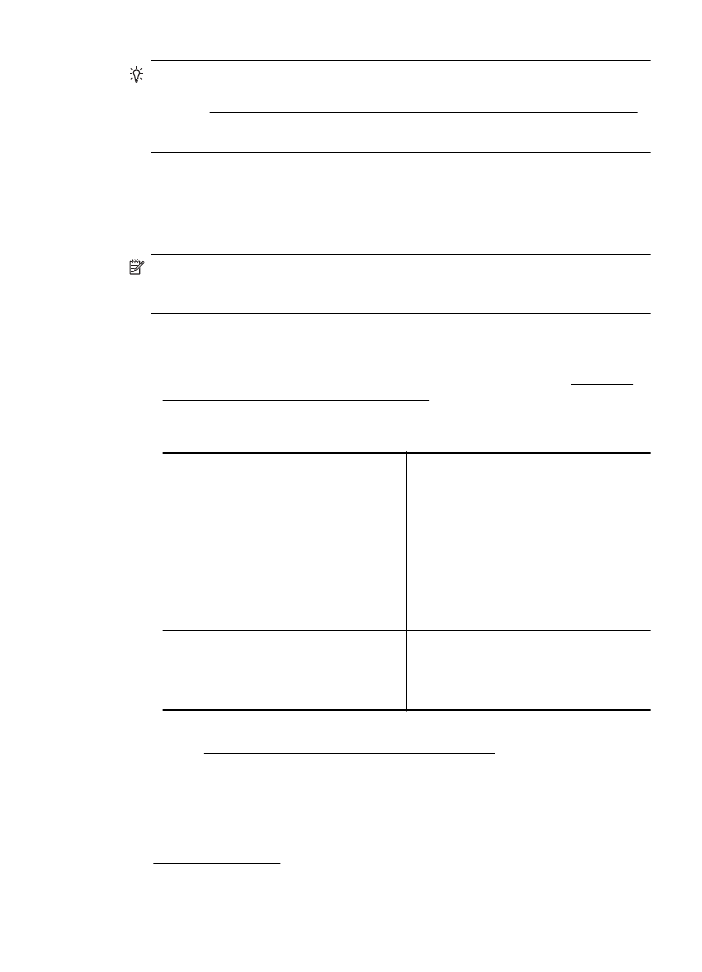
Съвет Ако имате достъп до интернет и използвате компютър с Windows,
можете да използвате също HP Network Assistant (Помощник за мрежа на HP)
от адрес www.hp.com/sbso/wireless/tools-setup.html?jumpid=reg_R1002_USEN
за улеснение при настройка на дадена мрежа. (Уеб сайтът е достъпен само
на английски език).